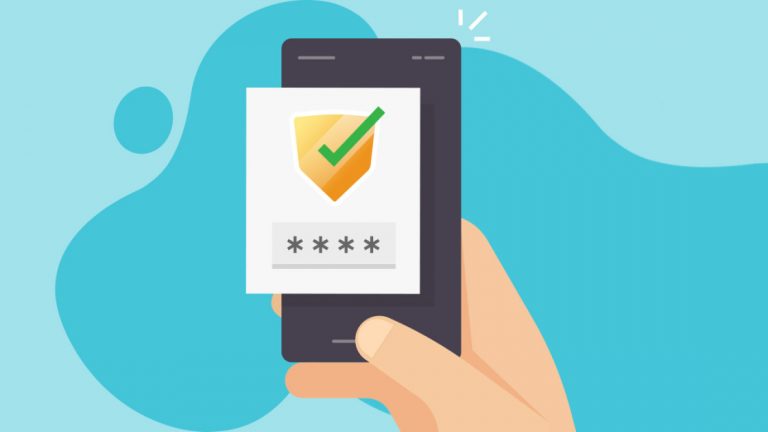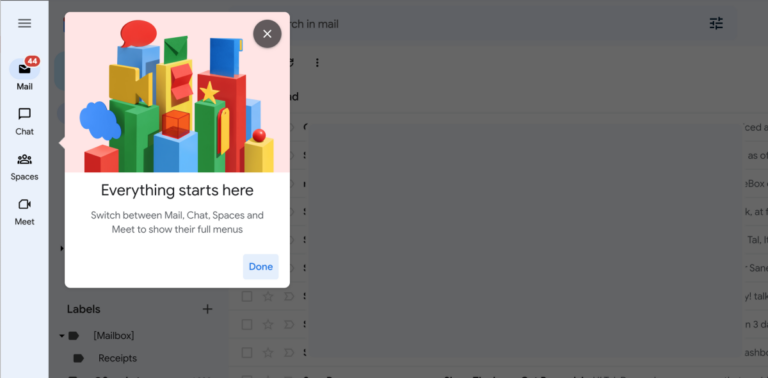Как скачать видео с YouTube
На YouTube буквально миллиарды часов видео. И это едва ли не самая поразительная статистика о сайте, который с 2005 года является популярным местом для загрузки и просмотра видео онлайн. Тем не менее, иногда вам действительно хочется или необходимо иметь одно из этих видео на своем компьютере или телефоне. Но когда возникает тема загрузки видео с YouTube, возникает побочный вопрос: законно ли это?
Что касается авторских прав, если вы загружаете видео для личного автономного использования, с вами, вероятно, все в порядке. Это более черно-белое, если учесть Условия использования Google для YouTubeкоторый гласил: «Вам не разрешается… получать доступ, воспроизводить, загружать, распространять, передавать, транслировать, демонстрировать, продавать, лицензировать, изменять, модифицировать или иным образом использовать любую часть Сервиса или любого Контента, за исключением: (a) если это прямо разрешено Сервисом; или (б) с предварительного письменного разрешения YouTube и, если применимо, соответствующих правообладателей».

Просмотр видео YouTube в автономном режиме через неофициальные каналы требует денег от Google и создателей видео. Есть причина, по которой YouTube показывает рекламу: люди таким образом зарабатывают на жизнь.
Очевидно, что воровать видео с YouTube — это категорически запрещено. Если вы хотите поделиться видео, YouTube и большинство других видеосайтов упростят это: от встраивания до отправки по электронной почте и обмена через социальные сети. Большую часть времени вам просто не нужно загружать видео.
Но у вас есть свои причины. Если вам необходимо скачать видео с YouTube — совершенно необходимо, только для себя, а не для распространения и не для того, чтобы быть придурком, — вот как.
Примечание. Эта история часто обновляется, поскольку используемые инструменты регулярно меняются. Некоторые из этих изменений не всегда приятны, например, программное обеспечение настолько полно «дополнений», что антивирусные инструменты помечают его как вредоносное ПО. То же самое касается и вспомогательных веб-сайтов: изменение рекламной сети сайта также может создать проблемы с вредоносным ПО.
Чтобы этот список не превратился в длинный список программ и сайтов, которые могут загружать видео с YouTube, мы разработали несколько правил его включения. Службы должны:
Работайте с тремя ведущими видеосайтами: YouTube, Facebook и Vimeo.
Скачивайте целые плейлисты или каналы пакетно (на YouTube), по крайней мере, в платной версии.
Вывод звука в MP3 (или предложите сопутствующее программное обеспечение, которое позволяет это сделать).
Имейте интерфейс, который не отстой.
Не собирать ваши личные данные за пределами вашего адреса электронной почты.
Не содержать вредоносного ПО. Если есть хоть малейший намек на это, даже на щенка, то его нет.
Программы, сервисы и сайты, упомянутые в этой статье, не содержат спама и вирусов. на момент написания этой статьи, но будьте бдительны: пусть покупатель будет осторожен. (Особенно, если вы на самом деле не покупаете.)
Премиум-загрузки YouTube
Теперь подписчикам YouTube Premium — платной версии YouTube, которая позволяет смотреть без рекламы — доступна загрузка видео — своего рода. Есть одно ограничение по качеству: все загружаемые вами видео имеют максимальное качество 1080p или ниже. Нет 4К.

(Фото: PCMag/YouTube)
Самая большая проблема заключается в том, что эта функция на самом деле не загружает видео, чтобы навсегда сохранить его на вашем компьютере. Это больше похоже на функцию загрузки, присутствующую в мобильных приложениях Netflix и Hulu, которая делает потоковое видео доступным для последующего просмотра, используя локальное хранилище, используя только интерфейс приложения. Это не тот метод, который позволяет, скажем, смотреть видео с помощью другого программного обеспечения, такого как VLC Media Player или Plex.
Чтобы получить доступ к загрузке, зайдите в гамбургер-меню YouTube и выберите Загрузки чтобы просмотреть список того, что вы захватили. На странице написано: «Загрузки остаются доступными, пока ваше устройство имеет активное подключение к Интернету хотя бы раз в 30 дней». Вероятно, это не совсем то, что вам нужно для загрузки; читайте дальше об инструментах, которые подходят лучше.

Программное обеспечение для настольных компьютеров
Стороннее программное обеспечение — это то, что даст вам лучший контроль над загрузкой онлайн-видео. Обычно вы вставляете URL-адрес нужного видео YouTube в программу, и она загружает версию самого высокого качества, которую только может найти. Для видео в формате высокой четкости 1080p (HD) это обычно файл MP4. Для файлов более высокого качества — 4K или 8K — обычно используется формат файла MKV.
Раньше видео на YouTube создавались в формате Flash, поэтому вы загружали файлы в формате FLV, но их, как правило, труднее воспроизводить. MP4 (сокращение от Мультимедийный формат MPEG-4 Part 14) файлы могут воспроизводиться где угодно
Обратите внимание, что файл MKV, также называемый Matroska, представляет собой контейнер: внутри него может содержаться видео, использующее любое количество кодеков. Надежный способ воспроизвести их все — использовать VLC Media Player для Windows, который воспроизводит все. (Подробнее об этом ниже.) Что касается загрузчиков, то здесь представлены лучшие варианты.
VLC Медиаплеер когда-то был нашим любимым бесплатным способом обработки видео YouTube в этом разделе, но все недавние попытки использования метода VLC потерпели неудачу, поэтому мы отказались от него в пользу обычных загрузчиков YouTube. Мы также удалили 5KPlayer, поскольку попытки его повторной загрузки приводили к ошибкам антивируса, плюс теперь он находится под эгидой Digiarty Software вместе с другой программой ниже, VideoProc.
Загрузчик видео 4K+
Бесплатно или 15 долларов США за один год использования; 25 долларов США за пожизненную лицензию; Windows, macOS, Ubuntu Linux, Android

(Фото: Загрузчик видео 4K)
Многоязычный Загрузчик видео 4K+ (4KVD) часто обновляется и имеет понятные ссылки для скачивания на веб-сайте программы; здесь нет рекламных ловушек. Программное обеспечение делает то, что рекламирует, с простым интерфейсом: оно захватывает видео с качеством до 8K и загружает его во множество форматов. Просто скопируйте URL-адрес YouTube и нажмите кнопку «Вставить ссылку», чтобы начать. 4KVD даже соберет субтитры, целые плейлисты и все видео на канале, на который вы подписаны. Поддерживаемые сайты ограничены громкими именами, включая YouTube, Vimeo, Facebook и некоторые другие, но это должно охватывать большую часть того, что вам нужно. Он отображает большой рекламный баннер, чтобы поддерживать свет в бесплатной версии, которая также ограничена 30 загрузками в день.
Когда я попробовал это, мне пришлось переключиться с формата MP4 на MKV, чтобы мое тестовое видео можно было загрузить в формате 4K. 4KVD удалось получить 3-минутный файл трейлера к фильму размером 229,7 МБ примерно за 1 минуту и 20 секунд. Я сделал то же самое при загрузке плейлист сверхвысокой четкости (8K).
Когда вы включаете интеллектуальный режим и его предустановки, 4KVD может выполнять загрузку в ваш любимый формат одним щелчком мыши. Если вы хотите загружать более 30 видео в день или подписываться на каналы YouTube, чтобы мгновенно загрузить последняя, вам понадобится платная версия. Воспроизведение полученных файлов MKV через VLC Media Player происходит безупречно.
В программе есть возможность извлекать аудио в формат MP3, поэтому вам даже не понадобится 4K YouTube в MP3 сопутствующее программное обеспечение. Но если вас это интересует, то это 10 долларов в год или 15 долларов на всю жизнь.
Конвертер видеопроцессов
Бесплатно с ограниченным использованием или 25,95 долларов США за 1 год/3 ПК; 45,95 долларов США за 1 ПК; Семейная версия стоимостью 57,95 доллара США на 3–5 ПК.; Windows, МакОС

(Фото: VideoProc)
Мощный VideoProc от Digiarty поставляется в редакторской версии и этот конвертер, который также обеспечивает редактирование и эффекты и, конечно же, обрабатывает большое количество загрузок, поддерживая 4K с более чем 1000 веб-сайтов, включая TikTok. С аппаратное ускорение, это обещает некоторую скорость. К счастью, Digiarty часто предлагает скидки: на самом деле цена на годовую лицензию значительно снизилась; его в настоящее время всего 25,95 долларов.
Чтобы использовать его, позвольте программному обеспечению обнаружить ваше оборудование, чтобы увидеть, что поможет с ускорением (если вообще поможет). Нажмите кнопку «Загрузчик», нажмите «Добавить видео», чтобы разместить столько URL-адресов, сколько вы хотите объединить, а затем нажмите «Загрузить сейчас». Или возьмите целый плейлист YouTube или прямую трансляцию.
VideoProc захватил наш 697 МБ тестового видео 4K в формат WEBM примерно за 2 минуты 15 секунд, что неплохо. Пробная версия VideoProc Converter, ограничивающая время конвертации 5 минутами, похоже, не ограничивает загрузку.
FlixGrab
Бесплатно (пожертвование); Окна

(Фото: FlixGrab)
FlixGrab предлагает несколько различных программ, многие из которых имеют частично совпадающие функции. Например, FlixGrabMS доступен в Магазин Майкрософт для компьютеров с Windows 10 и 11, но мне не удалось захватить видео с YouTube. Прямая загрузка программы FlixGrab с сайта flixgrabapp.com работала с YouTube и несколькими другими сайтами. Он также предлагает Бесплатный загрузчик YouTube это специально для YouTube, но имеет такой же простой в использовании интерфейс.
Цены на подписку на обновление исчезли. На сайте теперь есть страница пожертвования где написано «на данный момент наши приложения абсолютно бесплатны». Если вы можете сделать небольшое пожертвование через PayPal или кредитную карту, разработчики будут вам благодарны.
Вспомогательные веб-сайты (обратите внимание на 🚩)
Вы хотите избежать установки программного обеспечения? Сайты-помощники по загрузке видео предназначены для того, чтобы выполнять загрузку за вас. Все они делают одну основную вещь: вы даете им URL-адрес YouTube (или другого видеосайта, если он поддерживается), и они анализируют его, предоставляют вам выбор желаемого размера загрузки и предоставляют ссылку на указанную загрузку. Сайты работают на любых платформах, иногда даже на мобильных устройствах. Вам не нужно ничего устанавливать на свой компьютер. Загрузка может занять намного больше времени, в зависимости от размера и качества желаемого видео, но вы не сможете превзойти удобство.
Проблема в том, что им не всегда можно доверять. Существуют сотни сайтов такого типа — кажется, любой, у кого есть хоть капля навыков программирования, создал один из них. Такие сайты могут легко превратиться из полезных в подозрительные, особенно когда они становятся популярными, а владелец продает их, чтобы заработать на ваших посещениях.
С тех пор, как эта история была впервые опубликована, все рекомендованные нами вспомогательные сайты были удалены по таким причинам, как добавление откровенно сексуальной рекламы, прекращение работы и переход на использование только утилиты загрузки. Один ушёл из бизнеса добровольно в 2020 году чтобы не попасть в суд.
По этим причинам на данный момент мы не рекомендуем использовать какие-либо вспомогательные сайты. Если вы решите попробовать один из них, а ваш браузер, антивирус или инстинкты выдают тревожные предупреждения, избегайте этого и двигайтесь дальше.
Рекомендовано нашими редакторами
Расширения браузера
Расширение браузера может сэкономить вам время. Но вы столкнетесь с некоторыми проблемами при загрузке видео с YouTube, особенно если вы используете Chrome в качестве основного браузера.
Интернет-магазин Chrome— где вы получаете расширения для браузера Chrome — контролируется владельцем YouTube, Alphabet/Google. Даже расширение, созданное якобы для этой цели, не позволит осуществлять прямую загрузку с YouTube из-за ограничений Chrome Store. Как правило, с помощью расширений Chrome загрузка любого видео по протоколу RTMP (защищенное видео) или потоковое видео невозможна. Конечно, вы можете использовать их на других сайтах с видео, но только не на YouTube.
Хотите обойти это? Получите расширение, которое делает нет из Интернет-магазина Google. Некоторые программы и вспомогательные сайты предлагают компонент расширения, на котором будет указано как выполнить установку без помощи, которую обычно предоставляет Интернет-магазин Chrome. Вот парочка.
Загрузчик видео с YouTube
Бесплатно; Храбрый, Chrome, Firefox, Opera, Edge, Safari, Вивальди

(Фото: Addoncrop)
Загрузчик видео с YouTube от Addoncrop доступен для нескольких браузеров, но с отличные возможности боковой загрузки через пользовательские скрипты или сторонние расширения, такие как Фоксифицированный (что позволяет пользователям Chrome/Edge получать доступ к расширениям Firefox). Он помещает кнопку под любым видео, которое вы воспроизводите на YouTube, даже под встроенным видео YouTube, что упрощает захват видео. Поддерживается видео до 8K. Вы также можете конвертировать аудио из видео в MP3 и даже делать снимки экрана видео.
Помощник по загрузке видео
Бесплатно; Фаерфокс, Хром, Край
Помощник по загрузке видео поддерживает огромное количество сайтов, даже для взрослых. Вы узнаете, что видео можно загрузить, когда значок расширения будет анимироваться, когда вы находитесь на веб-странице. Video DownloadHelper для Chrome перестал работать с YouTube; таким образом он был размещен в Интернет-магазине Chrome. Обойдите эту проблему, используя вместо этого расширение Video DownloadHelper в Firefox или Edge.
Мобильные приложения для загрузки видео
Загрузка с YouTube с помощью приложения Android из Google Play Store является непростой задачей, учитывая, что Google контролирует принадлежащий ему сайт (даже если кажется, что он редко проверяет наличие вредоносного ПО); он предлагает упомянутую выше платную услугу YouTube Premium для облегчения просмотра в автономном режиме.

(Фото: PCMag)
Тем не менее, с Android можно устанавливать приложения, не обращаясь к Google. Например, InsTube – бесплатный загрузчик видео и музыки для Android можно найти только на сайте InsTube. Загрузите файл APK (пакет приложений Android) для загрузки на устройство Android. Найдите его в загрузках вашего устройства и нажмите, чтобы установить. (Возможно, вам придется зайти в настройки безопасности и включить «Неизвестные источники».)
Можно подумать, что на iPhone и iPad такого ограничения не будет, поскольку Apple и Google не самые лучшие друзья (или может быть, они). Но приложения для iOS, которые я пробовал, не только не загружаются с YouTube, но и обычно недоступны в течение длительного времени. В описании одного из этих приложений говорилось: «Загрузка с YouTube запрещена в соответствии с Условиями обслуживания». Apple следит за тем, чтобы производители приложений играли по правилам, даже по правилам Google.
Скорее всего, как только вы найдете приложение для iOS, которое может загружать видео с YouTube, оно будет «исправлено» или заблокировано. Единственный реальный вариант — сделать джейлбрейк вашего iPhone и использовать загруженные неопубликованными приложениями, которые загружают то, что вы хотите.
Есть обходные пути. Один из них — подписка на YouTube Premium, которая позволяет загружать видео на iPhone или iPad для просмотра позже, как это делают Netflix и Hulu. Но это не дает вам свободы редактировать клип.
Другой использует бесплатный файловый менеджер iOS, например Документы Readdle. Используйте браузер Safari, чтобы просмотреть видео на YouTube, и воспользуйтесь функцией «Поделиться», чтобы найти «Копировать ссылку». Затем вернитесь в «Документы» и с помощью встроенного браузера приложения перейдите на вспомогательный сайт по загрузке видео (вы знаете, такой, который мы не рекомендуем).
Вставьте ссылку в форму (удерживайте ее пальцем, пока не появится всплывающее меню «Вставить»). Сайт предоставит вам ссылки для загрузки, и вы сможете сохранить файл в Документах. Удерживайте и перетаскивайте файл вверх, пока не вернетесь на главный экран, затем перетащите его в папку «Фотографии». При первом использовании вам потребуется предоставить «Документам» разрешение на доступ к фотографиям. Затем вы сможете получить доступ к видео, как и к любому видео, снятому на телефоне или планшете, в приложении «Фотографии».
Другой обходной путь: вернитесь на рабочий стол и попробуйте AnyTrans (39,99 долларов США за один компьютер на один год, Windows или macOS; 59,99 долларов США за пожизненный план). Это настольный файловый менеджер для устройств iOS со встроенным загрузчиком, поддерживающим 900 сайтов, включая YouTube и Facebook. Он перенесет видео на iPhone через USB-кабель. Даже если вы не платите за AnyTrans, возможность загрузки останется бесплатной навсегда.